Как контролировать использование данных в Windows 10
Одной из самых захватывающих функций Windows 10 является то, что она предоставляет пользователям возможности, которые плавно адаптируются к различным типам устройств. Позвольте мне сказать вам; Windows 10 сейчас является самой прожорливой версией Windows.
Однако для Windows 10 доступны специальные инструменты для управления объемом или использованием данных, которыми обмениваются в сети. Даже если вы не хотите использовать какие-либо сторонние инструменты, вы можете внести некоторые изменения в настройки сети в Windows 10, чтобы сократить использование данных.
Лучшие способы контролировать использование данных в Windows 10
Следовательно, если вы ищете способы контролировать или сохранять использование данных в Windows 10, вы попали на правильную страницу. Ниже мы поделились пошаговым руководством по управлению использованием данных в Windows 10. Давайте начнем.
1. Проверьте, сколько данных вы используете
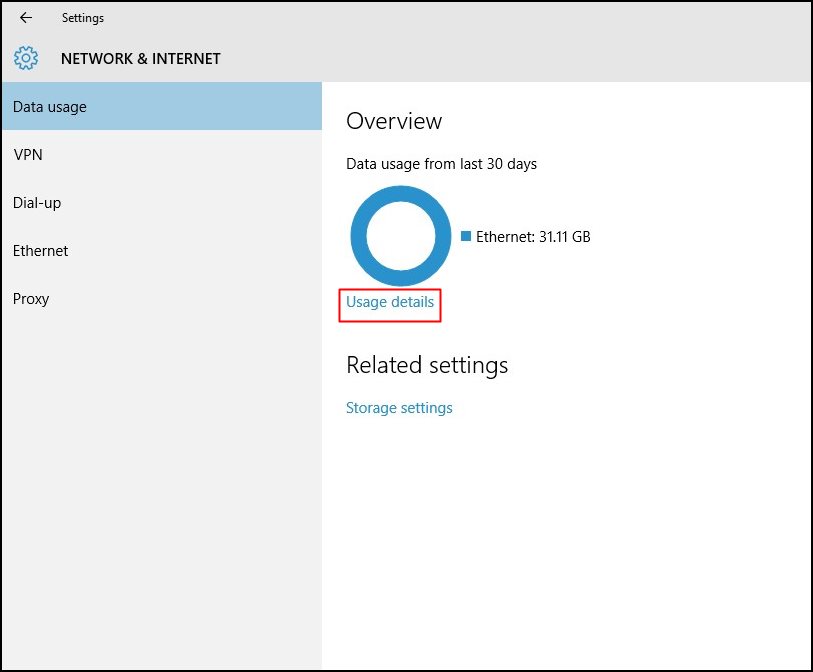
Программы для Windows, мобильные приложения, игры - ВСЁ БЕСПЛАТНО, в нашем закрытом телеграмм канале - Подписывайтесь:)
Следуйте инструкциям, чтобы контролировать, сколько трафика вы сделали на своем устройстве. Откройте меню настроек (упрощенное, а не Панель управления), выберите Сеть и Интернет, затем Использование данных/использование сети, и нажмите на Детали использования.
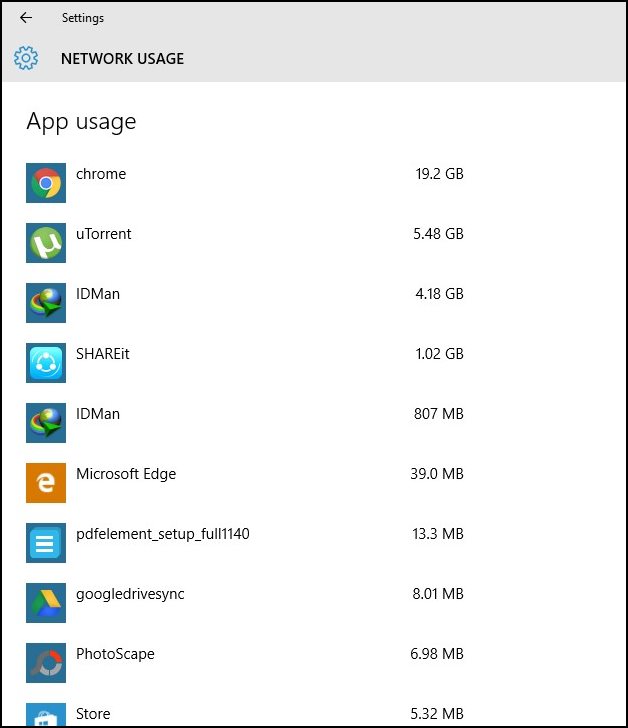
На изображении выше показана четкая диаграмма, с помощью которой вы можете узнать, сколько данных вы использовали в подключенных сетях, таких как Wi-Fi и Ethernet.
2. Настройте лимитное соединение
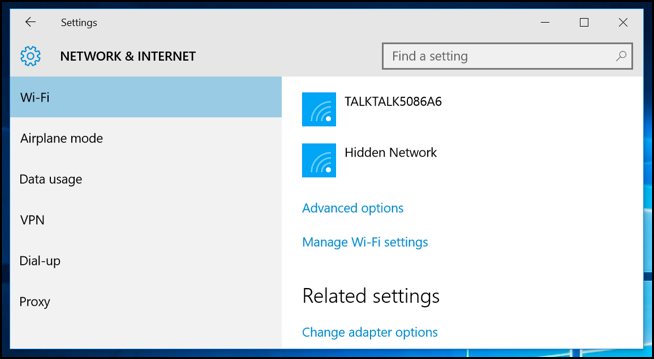
Эта функция, уже присутствующая в предыдущих версиях Windows, может устанавливать ограничения на использование полосы пропускания для сетей Wi-Fi или проводных интернет-сетей. Эта функция предотвращает загрузку и отправку системой больших файлов, например обновлений.
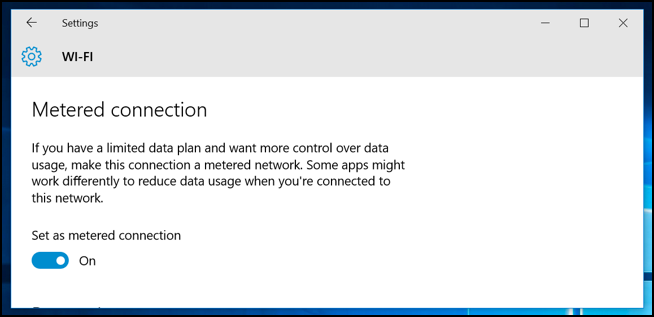
Чтобы настроить беспроводную сеть, вам необходимо посетить Настройки сети и Интернета раздел меню и выберите Wi-Fi соединение в дополнительных параметрах выбрать Ограниченные соединения являются лучшим решением для требовательной к пропускной способности природы Windows 10. Люди с ограниченным подключением к Интернету могут найти это очень полезным.
3. Ограничьте использование данных фоновыми приложениями
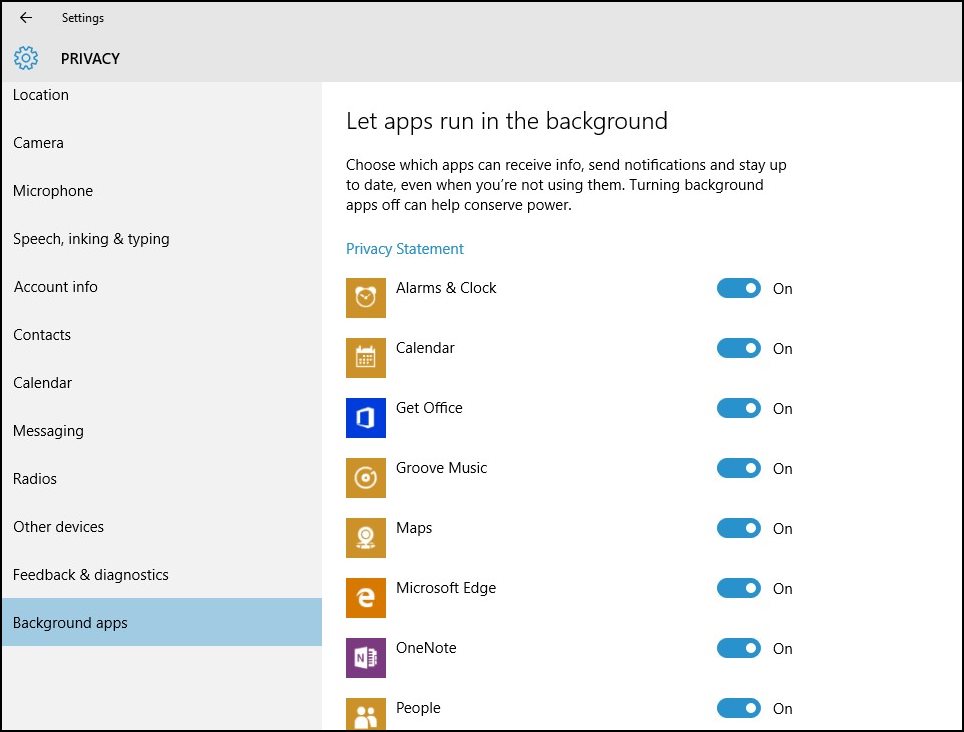
Новые настройки помогут вам оптимизировать процесс с низким потреблением данных при интенсивном использовании, гарантируя, что вы не загрузите какое-либо стороннее приложение, которое может использовать вашу сеть для синхронизации.
Чтобы отключить синхронизацию для определенного приложения, откройте Настройки > Конфиденциальность и выберите Фоновые приложения вкладка слева. Список элементов, сопровождаемый выбором, позволит вам выбрать, какие приложения могут получить доступ к сети для получения обновлений и уведомлений.
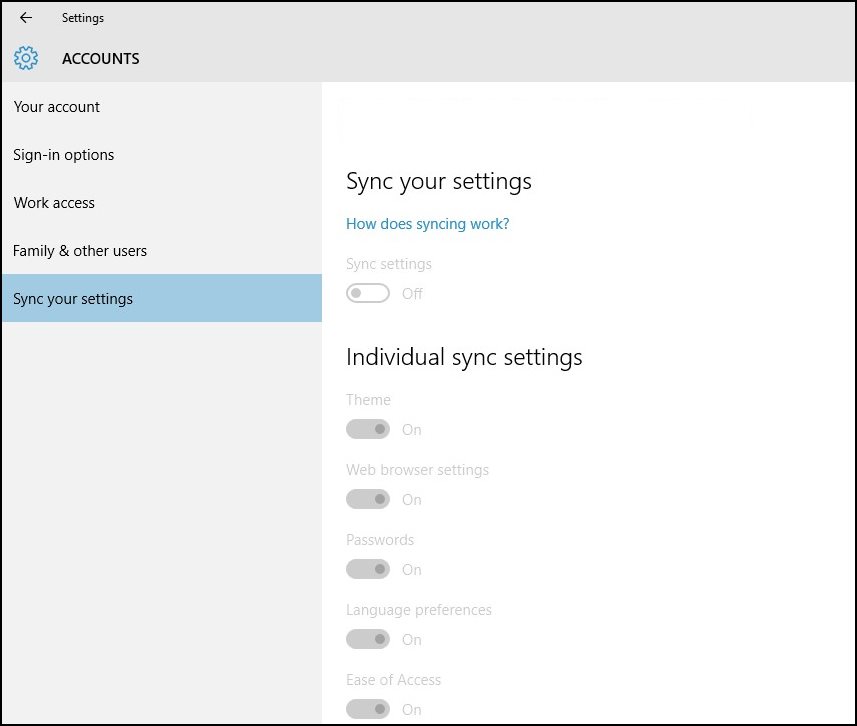
4. Настройте лимит использования данных в Windows 10.
Для тех, кто не знает, Windows 10 позволяет пользователям настраивать лимит использования данных. Вы можете установить определенный лимит данных для сетевого адаптера WiFi или Ethernet. Итак, если у вас ограниченное подключение к Интернету, вы можете настроить лимит использования данных, выполнив некоторые из простых шагов, перечисленных ниже.
1. Прежде всего, откройте Настройки на вашей Windows 10.
2. Далее нужно нажать на Сеть и Интернет.
3. На следующем шаге нажмите Использование данных.
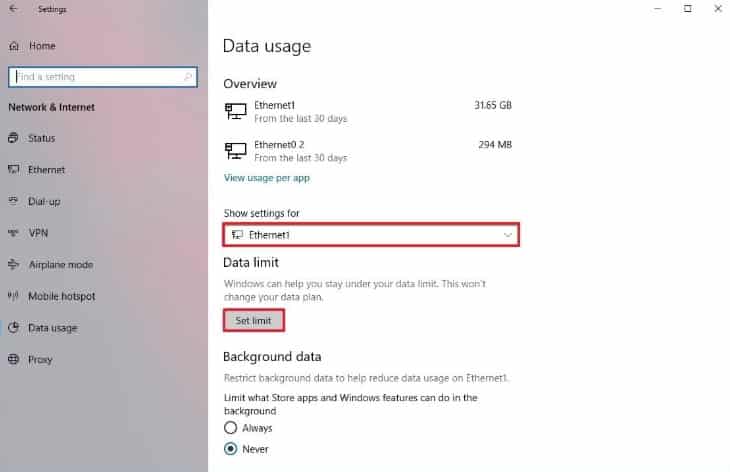
4. Под Показать настройки для в раскрывающемся списке выберите подключенный сетевой адаптер.
5. Теперь в разделе «Ограничение данных» нажмите Установить лимит.
6. Теперь вы можете установить лимит данных для текущего сетевого адаптера.
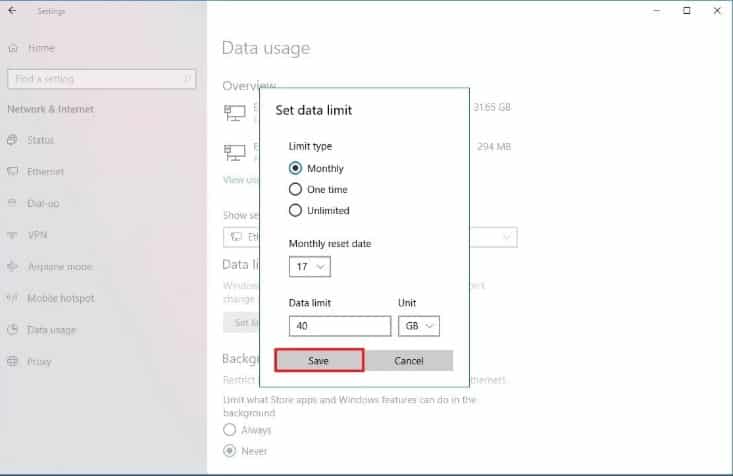
Вот и все! Вот как вы можете настроить использование данных на вашем компьютере с Windows 10.
Итак, выше все о том, как контролировать использование данных в Windows 10. Вы можете очень легко выполнить каждый шаг. Оставьте комментарий ниже, если у вас возникли проблемы с любым из методов, описанных выше. Поделитесь этим постом и с друзьями!
Программы для Windows, мобильные приложения, игры - ВСЁ БЕСПЛАТНО, в нашем закрытом телеграмм канале - Подписывайтесь:)






